Table des matières
Commande
Liste des saisies
Cliquer sur le “+” afin de faire une nouvelle saisie :

Sélection de la raison
Sélectionner votre choix de commande :
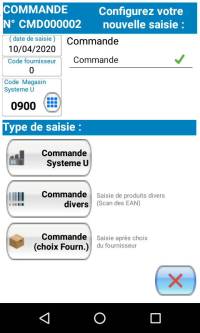
Mode normal
Scanner votre premier produit (ou taper son code EAN à l'aide du pavé numérique et la touche entrée) puis rentrer votre quantité et valider avec la touche entrée :
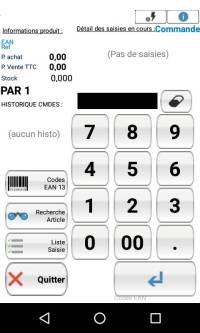
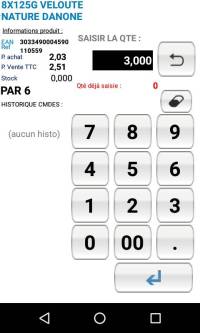
Mode flash
Pour passer en mode Flash cliquer sur l'icone “Flash” (Le mot flash apparaît au dessus de l'icone) , ensuite taper la quantité du produit et scanner le :

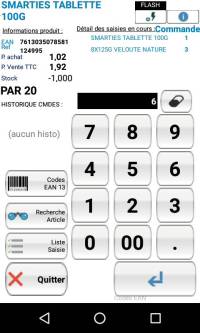
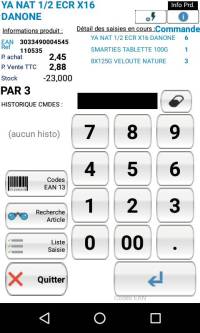
Info. Produit
Cliquer sur l'icone “I” ( les mots Info Prd s'affichent au dessus de l'icone) puis scanner le produit que vous souhaitez vérifier :
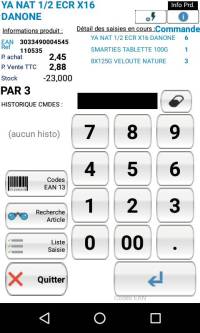
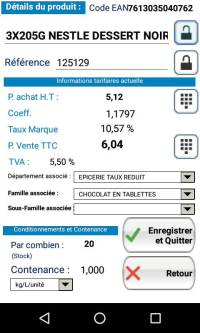
Recherche Produit
Cliquer sur l'icone “Recherche Produit” pour chercher un produit par désignation en tapant un mot de la désignation à l'aide du clavier tactile :
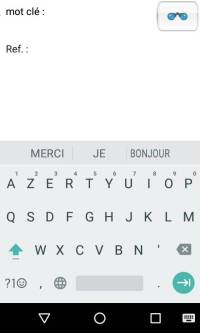
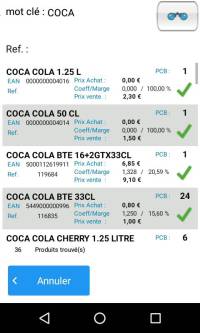
Liste Saisie
Cette touche vous permet de vérifier la liste des produits scannés :
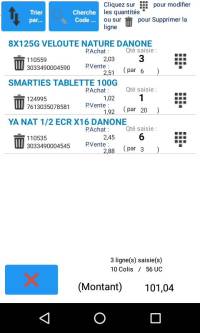
Vidage et réception dans STORE-POS
Quand votre saisie de commande est prête à être vidée.
Revenir sur “Liste des saisies” et cliquer sur “Transmettre” sur la saisie voulue. Cliquer Transmettre vers “Back-Office” puis la façon dont vous souhaitez vider votre saisie, puis lancer les ordres sur STORE-POS :
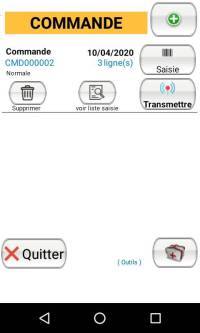
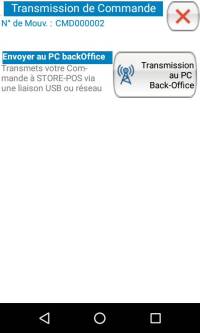

Dans STORE-POS cliquez sur “Depuis portable”, sélectionnez la façon dont vous avez vidé votre saison sur le portable, puis une fois validée et vérifiée vous pouvez transmettre,imprimer ou envoyer par mail votre commande :
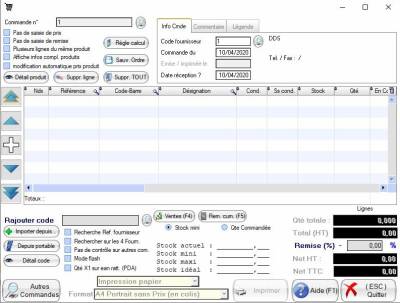
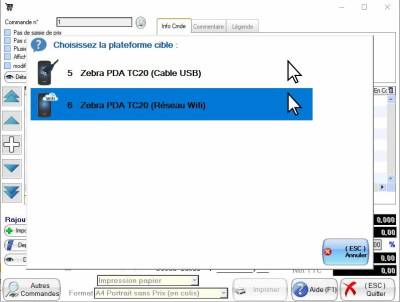
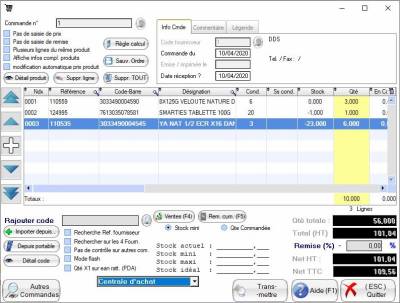
Le portable vous indique qu'il a fini d'envoyer la saisie dans STORE-POS :
